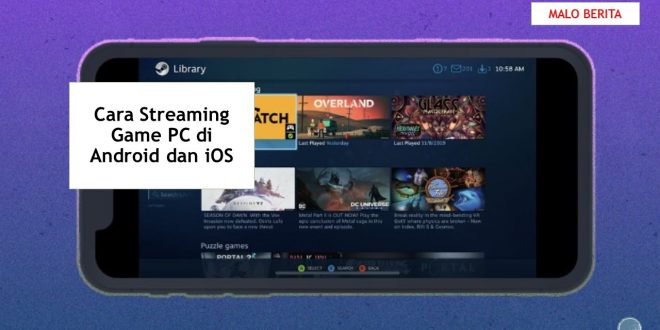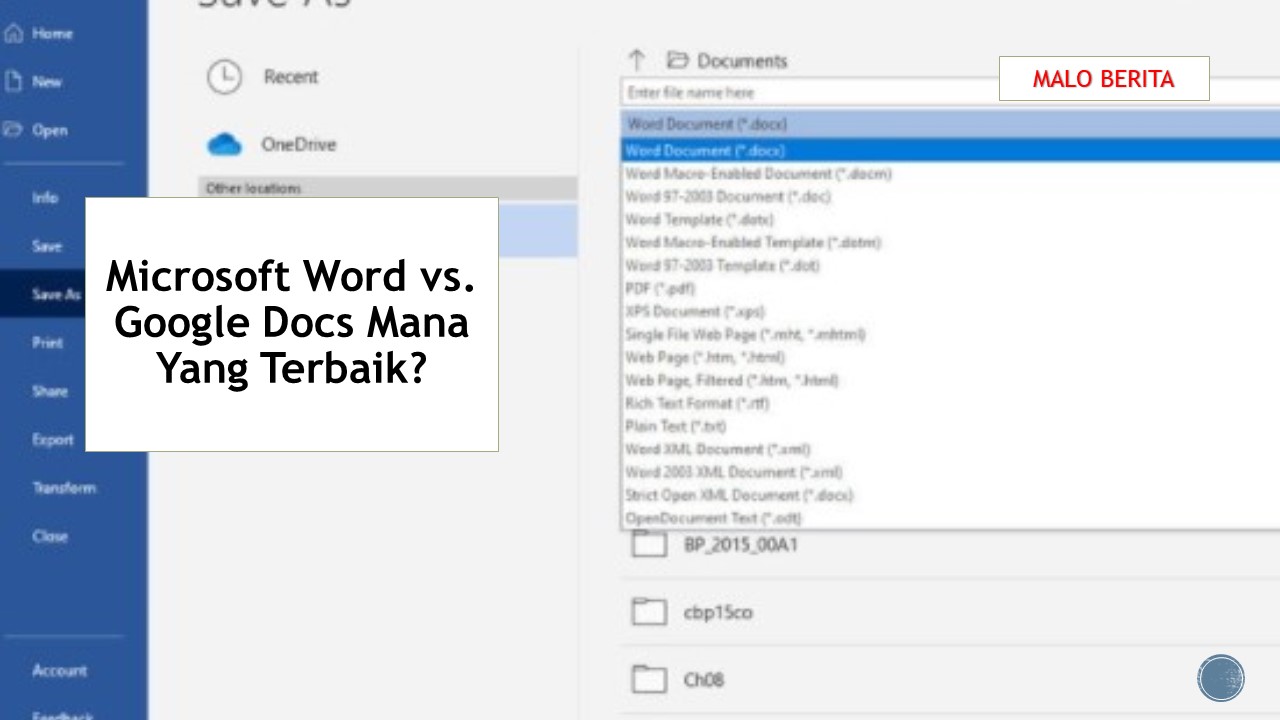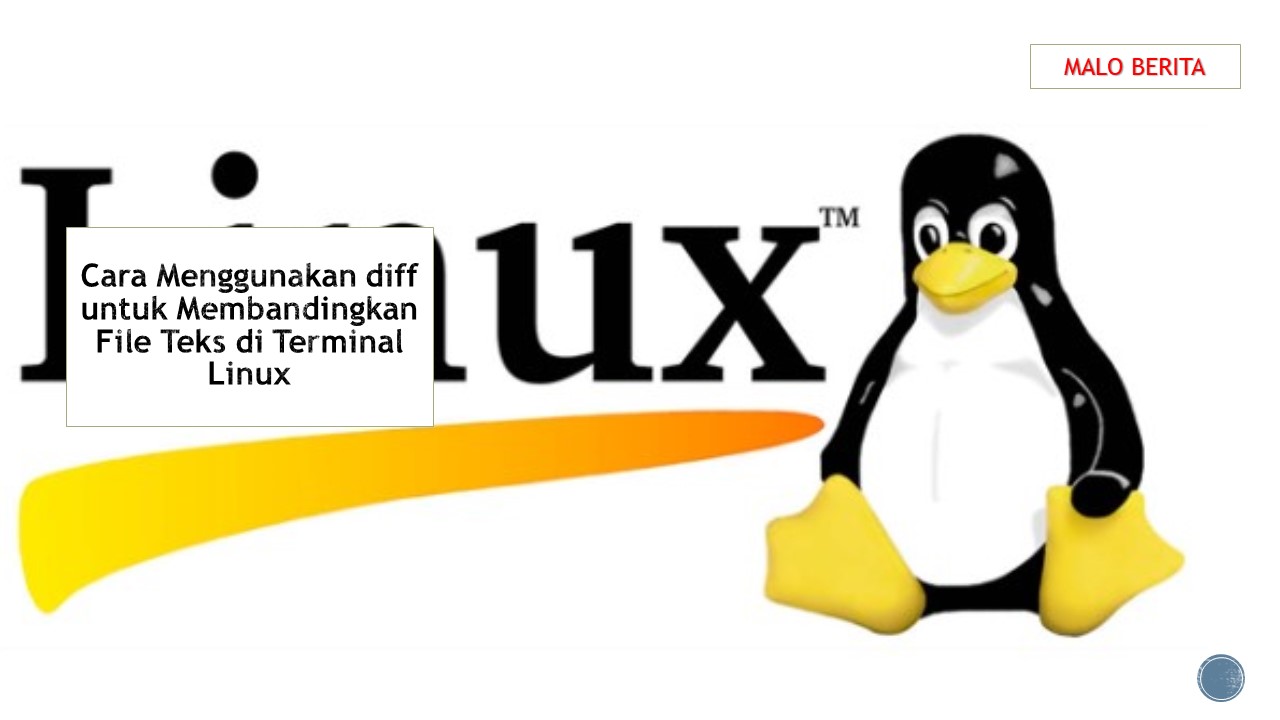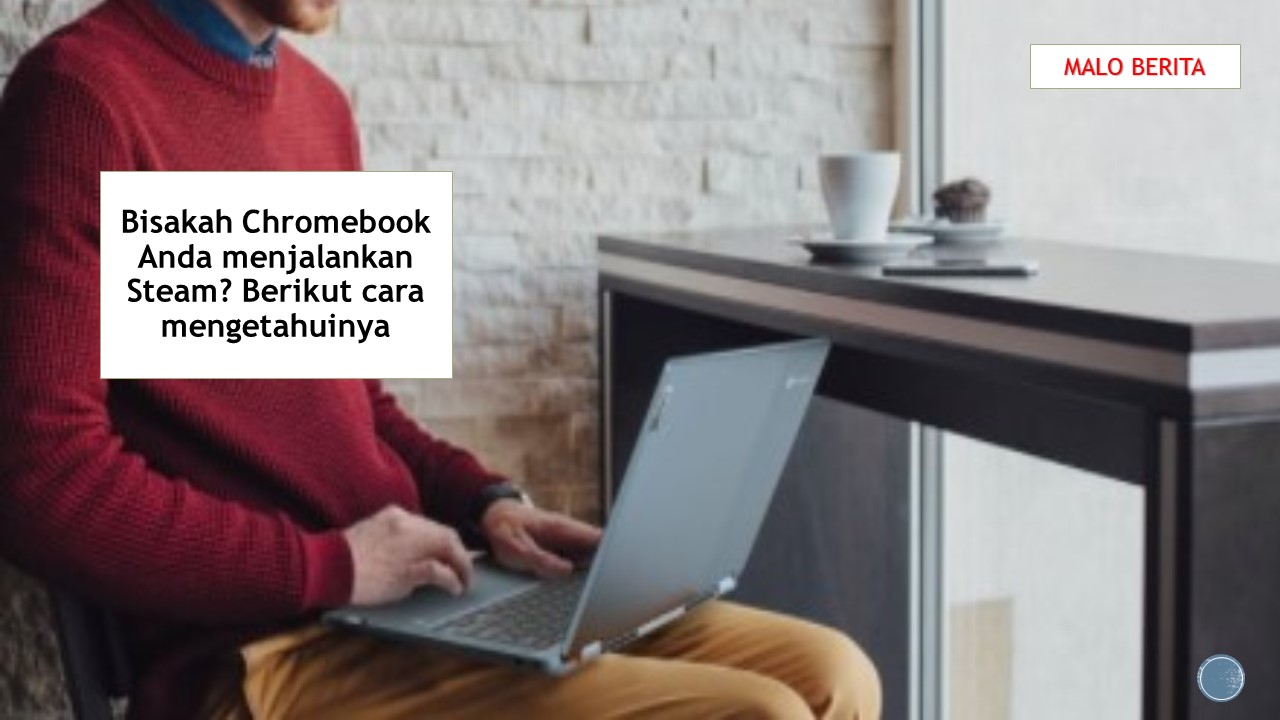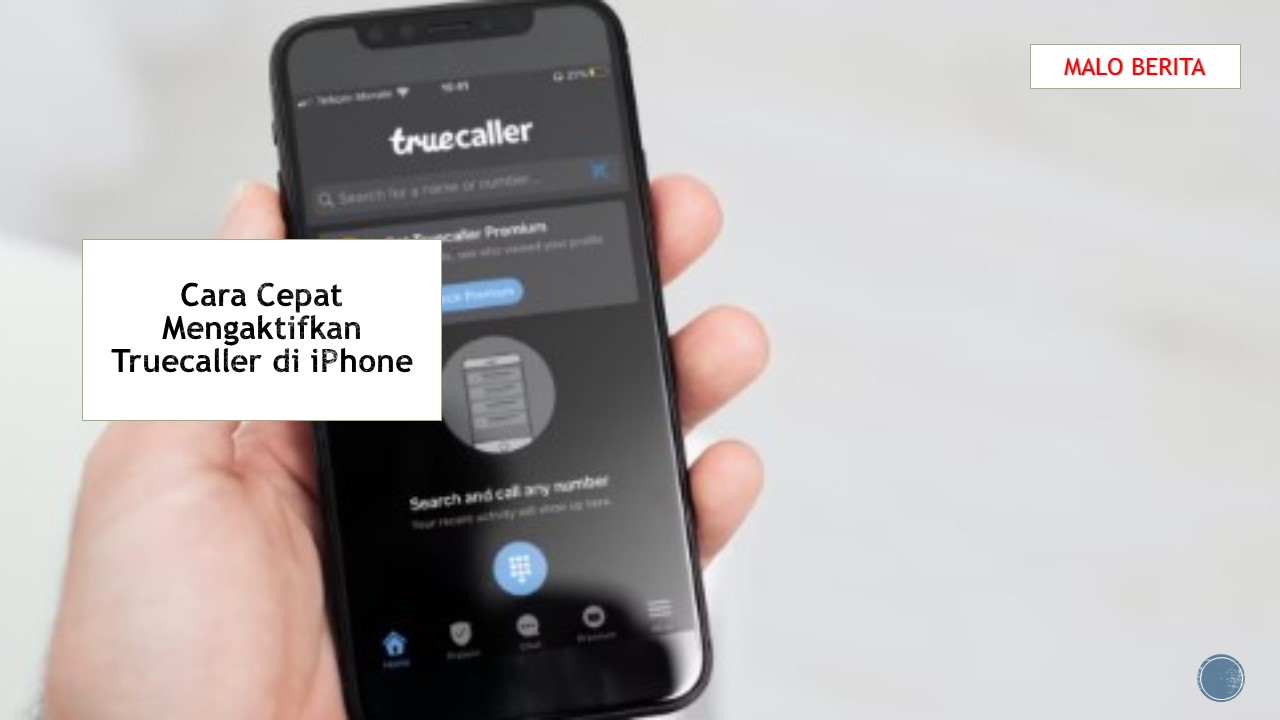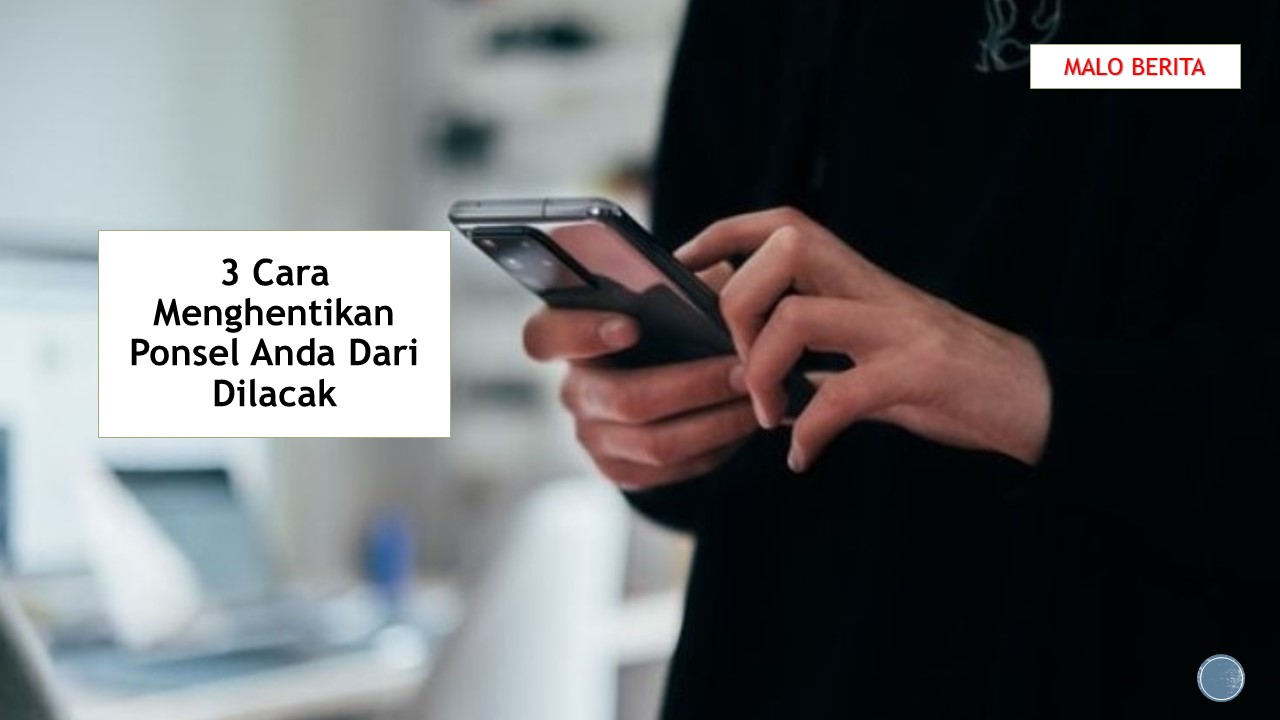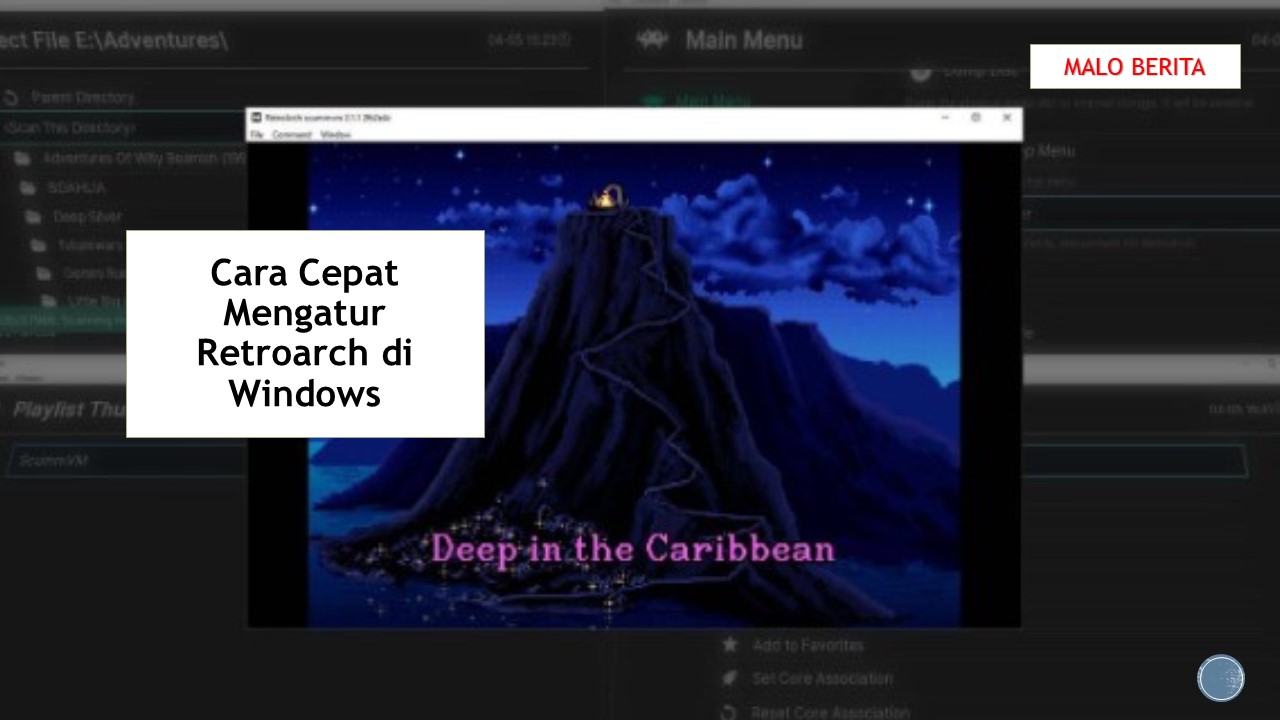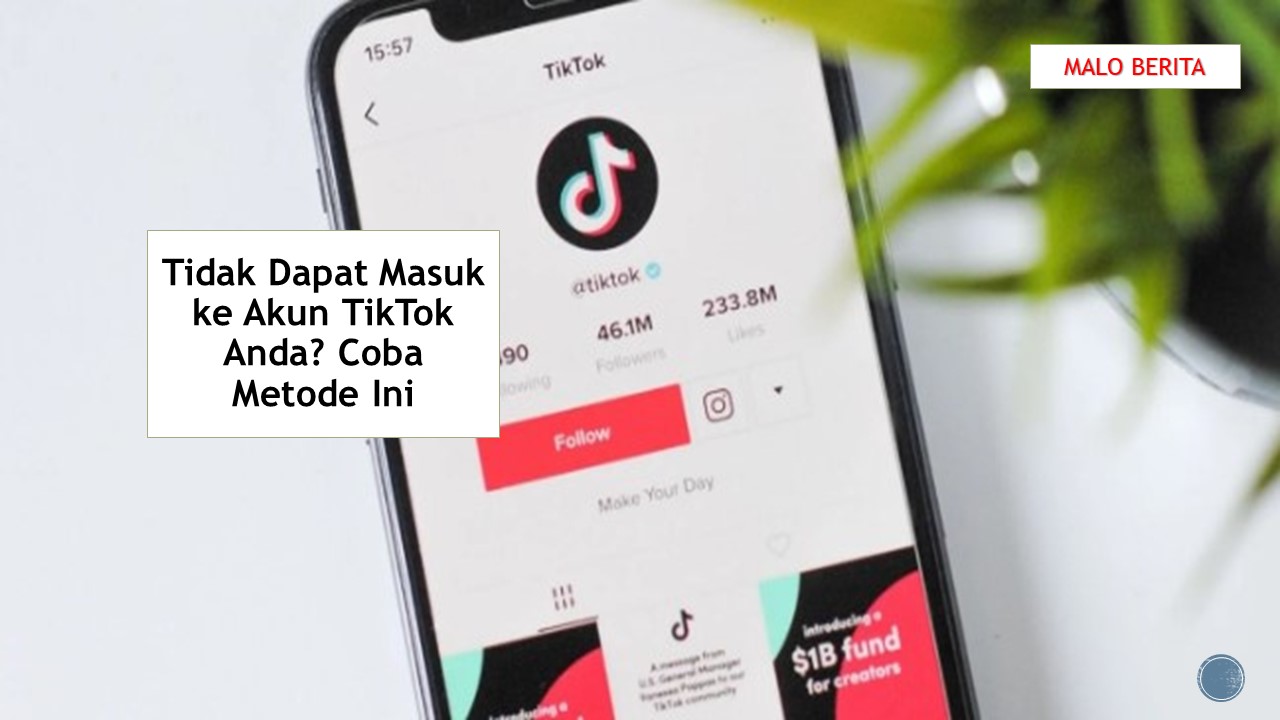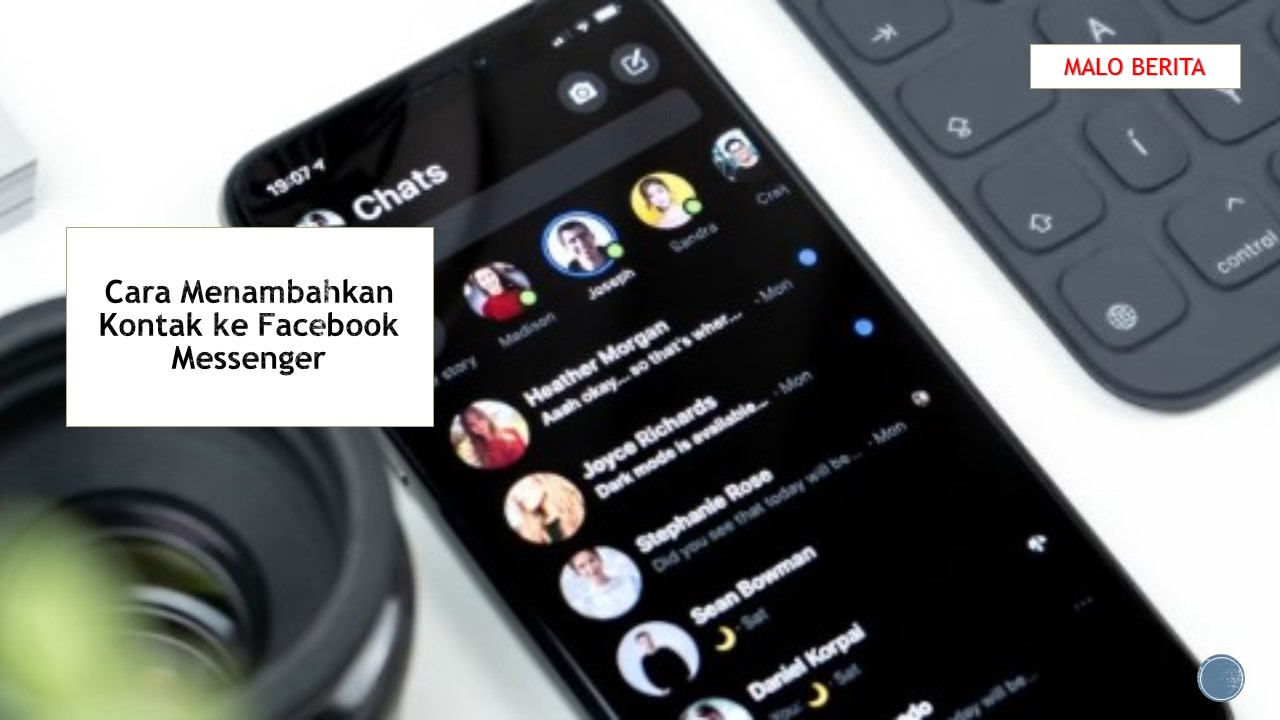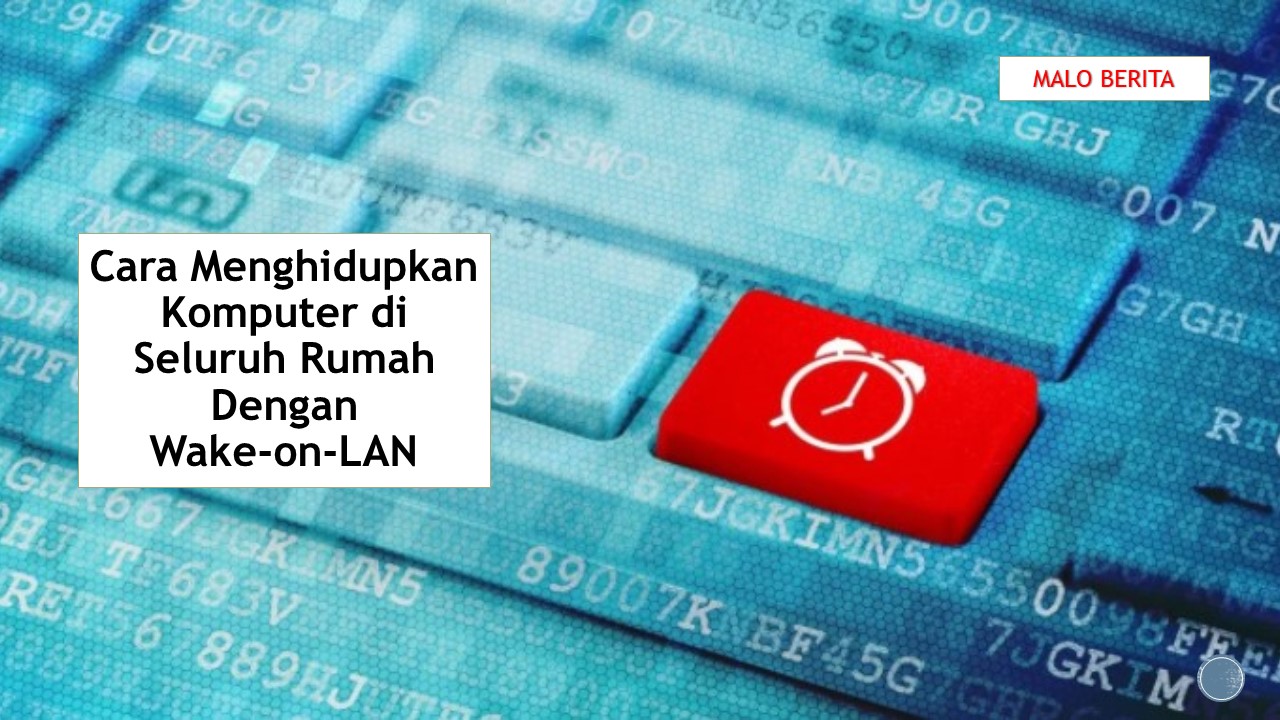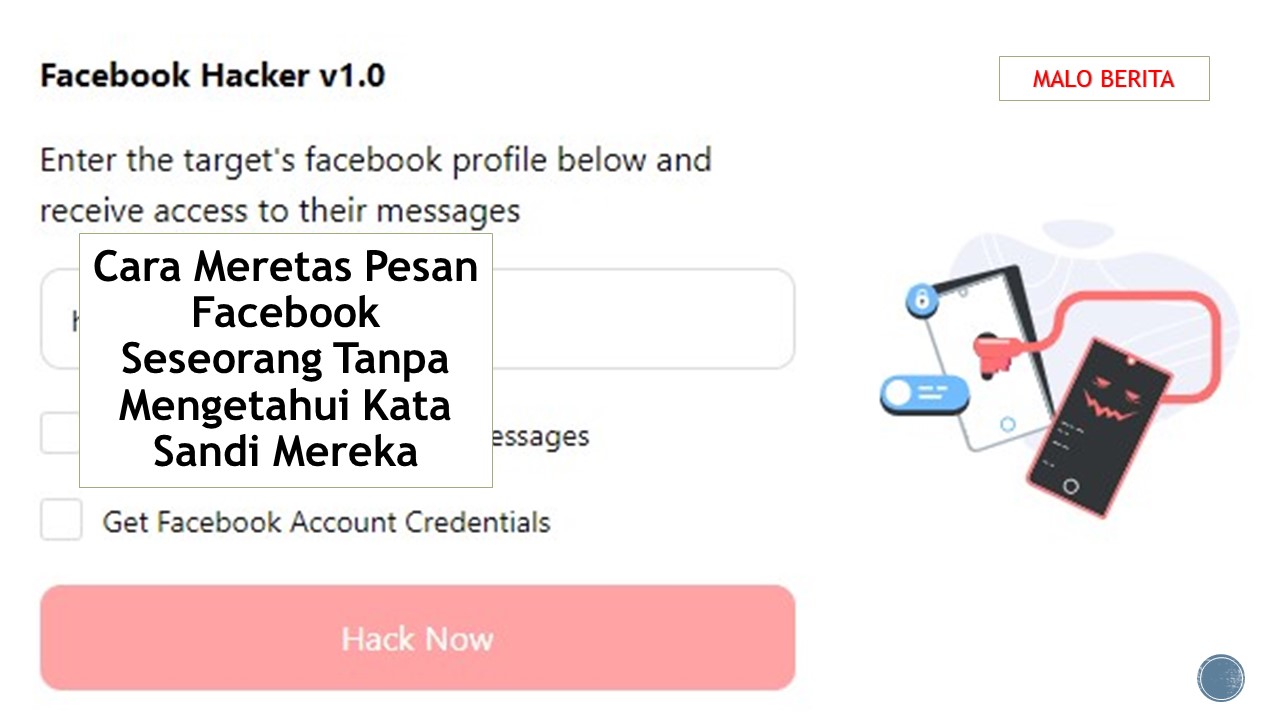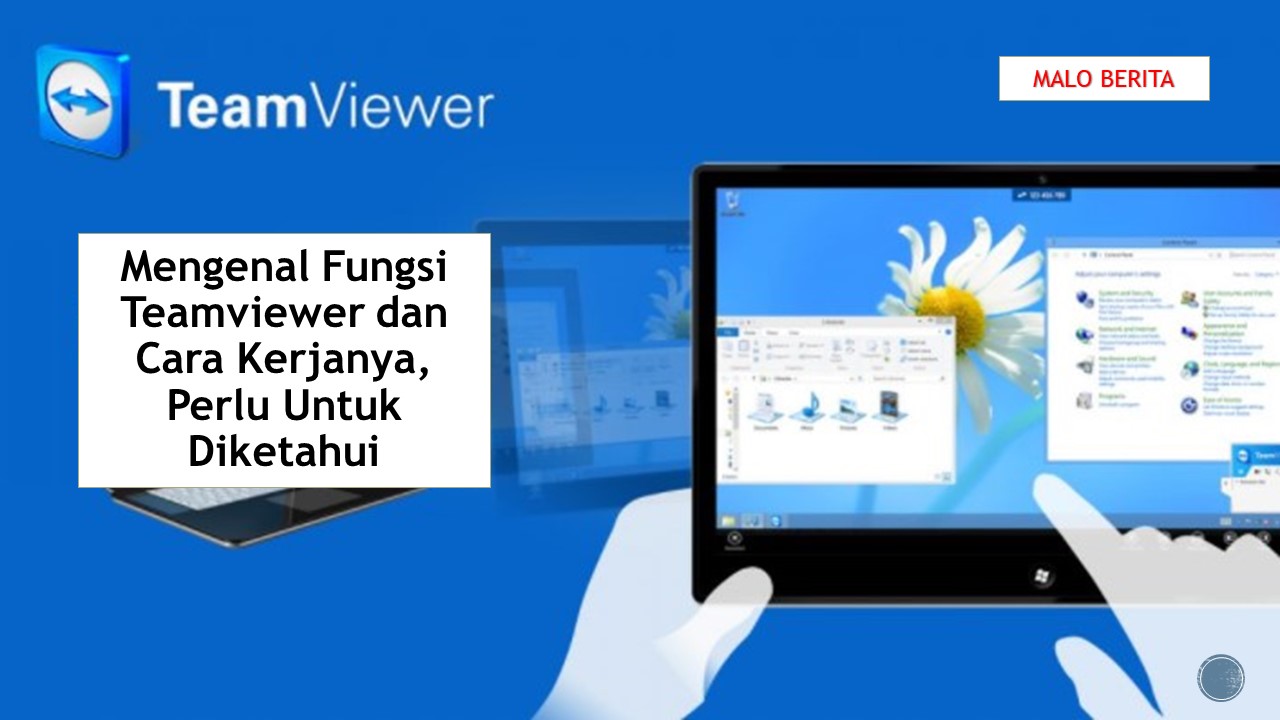Cara Streaming Game PC di Android dan iOS
Game seluler tidak memiliki apa-apa di PCvperpustakaan game yang tersedia di desktop. Dengan aplikasi yang tepat, Anda dapat memainkan game PC di TV. Tapi bagaimana dengan perangkat seluler? Di situlah aplikasi seperti Steam Link, Moonlight, dan AMD Link akan membantu.
Dengan semua opsi ini tersedia, Anda memiliki pilihan. Steam Link berfungsi dengan baik dan agnostik platform, sementara Moonlight memiliki beberapa pengaturan tambahan, terutama dalam hal kontrol. (Namun, itu tidak mendukung fitur gemuruh seperti Steam Link.) AMD Link, sementara itu, memiliki beberapa pengaturan kualitas yang baik, tetapi menurut pengalaman saya sedikit jankier.
Hubungkan Gamepad ke Perangkat Anda
Aplikasi ini memungkinkan Anda bermain dengan kontrol sentuh di layar, tetapi seperti yang dapat dikatakan oleh gamer seluler mana pun, kontrol sentuh jarang ideal. Anda akan memiliki pengalaman yang jauh lebih baik jika bermain dengan gamepad khusus. Pengontrol gamer Bluetooth apa pun akan berfungsi dengan baik. Pasangkan saja dengan perangkat iPhone atau Android Anda melalui pengaturan Bluetooth seperti aksesori nirkabel lainnya.
Jika tidak, Anda dapat menggunakan pengontrol MFi yang dibuat untuk iPhone yang disetujui Apple untuk iPhone atau iPad. Pengguna Android bahkan dapat menggunakan pengontrol berkabel, seperti model Xbox 360 lama, dengan menghubungkannya ke kabel USB OTG (baik Micro USB atau USB-C ) dan mencolokkannya ke dalam perangkat Anda.
Secara pribadi, saya sangat merekomendasikan pengontrol Gamevice. Itu menempel langsung ke perangkat Anda dan mengubahnya menjadi konsol game seperti Nintendo Switch. Periksa situs web Gamevice untuk pengontrol yang cocok dengan perangkat Anda. Razer Kishi juga dikembangkan dalam kemitraan dengan Gamevice.
Steam Link
Aplikasi Steam Link sangat mudah diatur di iOS dan Android, selama perangkat seluler Anda berada di jaringan yang sama dengan PC. Saat Anda meluncurkannya untuk pertama kalinya, itu akan memindai jaringan untuk komputer yang menjalankan Steam dan menampilkan daftarnya.
Ketuk komputer, dan Anda akan diberikan PIN 4 digit di ponsel Anda. Ketik PIN ini ke pop-up yang muncul di Steam pada PC untuk memulai koneksi. Ini akan menguji jaringan untuk memastikan itu cukup cepat, kemudian menjatuhkan di halaman rumah.
Dari sana, ketuk Mulai Putar untuk mulai streaming dalam Mode Gambar Besar dari PC. Ponsel kemudian akan mencerminkan apa pun yang muncul di Steam di komputer. Sekarang cukup pilih game dari perpustakaan dan mulai mainkan. Anda bahkan dapat mengundang teman untuk bermain game multipemain melalui fitur Remote Play Together.
Jika ingin masuk ke pengaturan, Anda dapat melakukannya dari beranda Steam Link. Saya sarankan menggali ke bagian Streaming, di mana dapat mengubah kualitas video menjadi Cepat jika jaringan sedikit berombak, atau Indah jika memiliki bandwidth untuk grafik yang lebih baik, serta mengubah beberapa pengaturan lanjutan.
Jika mengetuk tombol Lainnya di sepanjang bagian bawah, Anda akan mendapatkan beberapa pengaturan lain, seperti layar mana yang ditampilkan saat meluncurkan Steam, resolusi apa yang ingin dimainkan, dan banyak lagi.
Perhatikan baik-baik pop-up yang ditawarkan Steam tentang kontrol banyak pengontrol iOS, misalnya, cenderung tidak memiliki thumbstick yang dapat diklik, jadi harus menekan Menu + X dan Menu + Y. Sedikit ribet, tapi berhasil.
Moonlight
Moonlight adalah aplikasi sumber terbuka untuk iOS, Android, dan Chrome yang merekayasa balik fitur GameStream Nvidia, memungkinkan untuk melakukan streaming game ke hampir semua perangkat (bukan hanya Nvidia Shield yang didukung secara resmi). Ini membutuhkan kartu Nvidia di PC.
Jika Anda memutuskan untuk menggunakan Moonlight, pastikan versi terbaru Nvidia GeForce Experience diinstal pada PC. Buka jendela GeForce Experience, klik roda Pengaturan, dan klik tab Shield. Alihkan sakelar GameStream ke aktif.
Selanjutnya, buka ponsel atau tablet dan unduh Moonlight. Saat memulai aplikasi, itu akan menampilkan daftar PC yang mendukung GameStream di jaringan. Ketuk yang Anda inginkan, atau ketuk Tambah Host dan masukkan alamat IP PC Anda jika tidak muncul secara otomatis.
Moonlight akan memberi PIN, yang harus dimasukkan ke dalam pop-up yang muncul di PC . Klik Hubungkan untuk melihat daftar game di perangkat yang siap untuk streaming. Jika Anda mengetuknya, itu akan mulai diputar langsung di perangkat dengan dukungan gamepad penuh, jika memiliki yang kompatibel yang dicolokkan atau dipasangkan.
Jika tidak melihat game yang Anda inginkan, buka GeForce Experience di PC, kembali ke Settings -> Shield dan klik tombol Add untuk menambahkan game secara manual ke GeForce Experience, dan game tersebut akan muncul di Moonlight saat meluncurkannya kembali. Bahkan dapat menyesuaikan nama dan seni dengan mengklik Edit di GeForce Experience, jika Anda ingin semuanya terlihat cantik.
Moonlight memiliki lebih banyak pengaturan di Android daripada iOS, tetapi sebagian besar pengguna setidaknya harus mengubah target resolusi dan framerate mereka: 1080p pada 60Hz sangat ideal untuk grafik terbaik dan pemutaran yang mulus, tetapi jika alirannya terputus-putus, menurunkannya ke 720p atau 30Hz mungkin Tolong.
Saya juga merekomendasikan untuk mengubah kontrol di layar yang Anda lihat. Tidak semua gamepad akan memiliki tombol L3 dan R3, jadi menyetel kontrol di layar ke “Otomatis” (di iOS) atau “Hanya tampilkan L3 dan R3” (di Android) akan memberi tombol sentuh hanya untuk fungsi-fungsi tersebut.
Jika Anda mengalami masalah lain saat streaming, mungkin ada solusi seperti menonaktifkan firewall atau mengubah beberapa pengaturan Android lainnya. Lihat panduan penyiapan Moonlight dan halaman pemecahan masalah untuk informasi lebih lanjut. Halaman penyiapan bahkan memiliki instruksi untuk streaming melalui internet, meskipun jarak tempuh mungkin berbeda tergantung pada kecepatan internet. Streaming jaringan pasti akan menghasilkan hasil terbaik.
Artikel Terkait:
Ponsel Yang Telah Mendukung Verizon C-Band 5G
8 Praktik Keamanan API Terbaik untuk Menjaga Jaringan Anda
Peluncuran 5G dan Mengapa C-Band Sangat Penting
Originally posted 2022-05-31 05:18:03.

 Malo Berita Kumpulan Berita dan Informasi terbaru dari berbagai sumber yang terpercaya
Malo Berita Kumpulan Berita dan Informasi terbaru dari berbagai sumber yang terpercaya